Hallo Pebisnis,
Sudahkah mengetahui cara upgrade versi program Beeaccounting 2.0 ke 2.2?
Dalam rangka meningkatkan performa serta memaksimalkan fungsi program untuk membantu operasional usaha yang Anda lakukan. Kami menghadirkan update (pembaruan fungsi sistem) dan upgrade (pembaruan fungsi sistem dengan menaikkan versi) program berkala.
* Disarankan untuk dilakukan update terbaru
Pada kali ini akan berbagi informasi cara upgrade versi program Beeaccounting 2.0 ke 2.2 :
A. Backup dan Uptodate
- Backup data anda terlebih dahulu.
(Baca Juga : Cara Backup Database Beeaccounting)
- Patch database Bee 2.0 menggunakan updater
File patch bisa didownload disini: download.beeaccounting.com/upgrade/2.2/120616_Upgrade_to_22-%28ALL%29-S.bep
(Baca Juga : Cara Update atau Patch BeeAccounting)
B. Install Beeaccounting 2.2
- Install Bee Accounting 2.2 sebagai client
File download Bee 2.2 bisa didapat pada link dibawah ini:
- Untuk instalasi di windows 7
klik kanan pada file installer > kemudian pilih |Run as administrator|
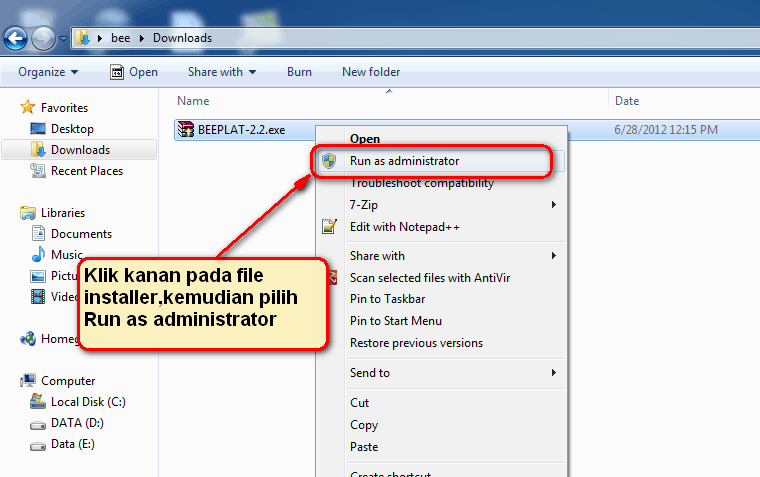
Gambar 1. Run As Administrator
- Pilih Install
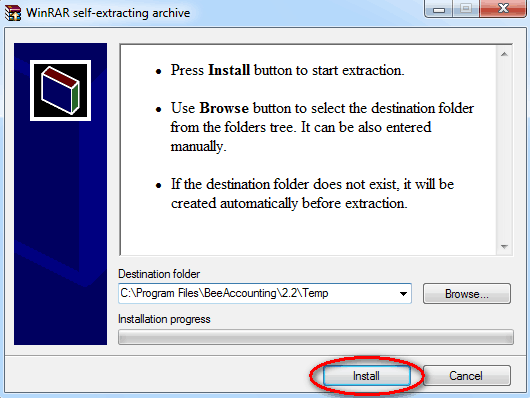
Gambar 2. Install
- Pilih bahasa instalasi (ini tidak berpengaruh pada bahasa yang nantinya digunakan oleh program)
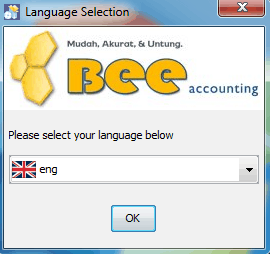
Gambar 3. Pilih Bahasa
- Klik Next
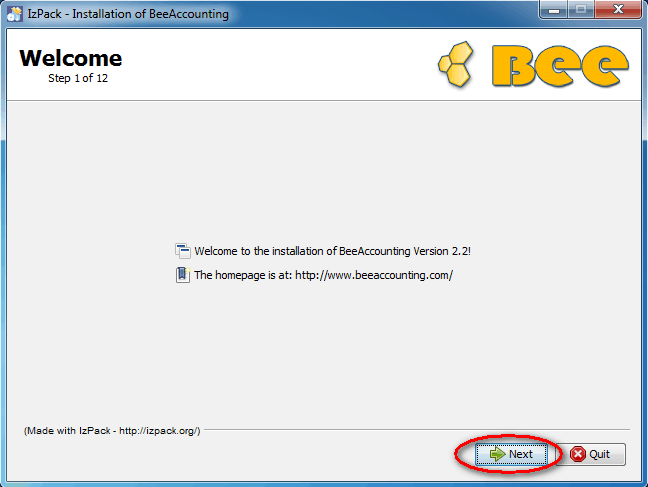
Gambar 4. Next
- Muncul jendela Bee Accounting
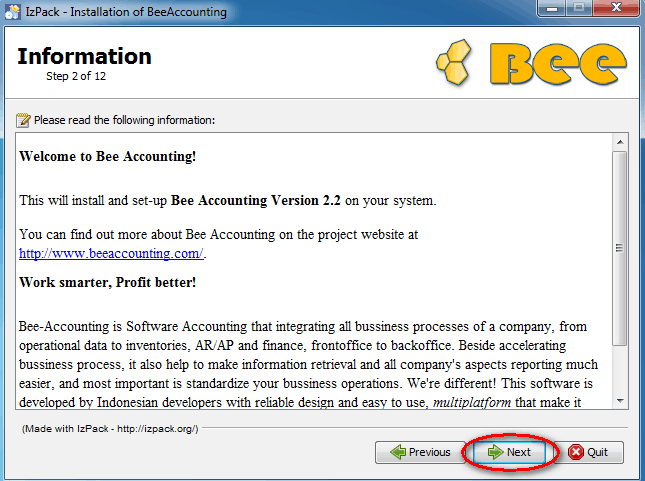
Gambar 5. Next
- Pilih Jika anda menyetujui perjanjian lisensi Bee Accounting . Klik Next
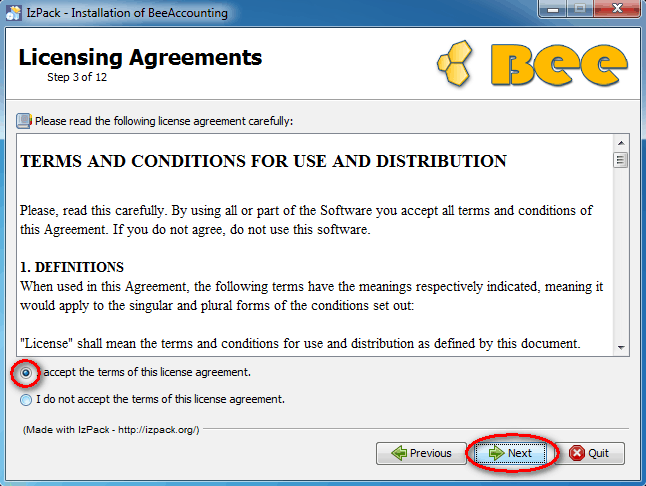
Gambar 6. Next
- Pilih lokasi folder instalasi Bee Accounting.
Secara default instalasi Bee Accounting 2.2 akan masuk ke folder 2.2
Jika tidak ada,maka buat folder 2.2 agar nantinya tidak menghapus instalasi Bee Accounting yang sebelumnya
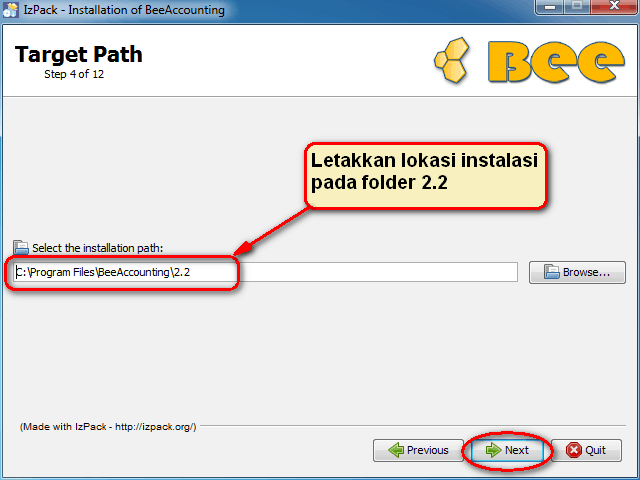
Gambar 7. Lokasi Instalasi > Next
- Type instalasi pilih Client > Next
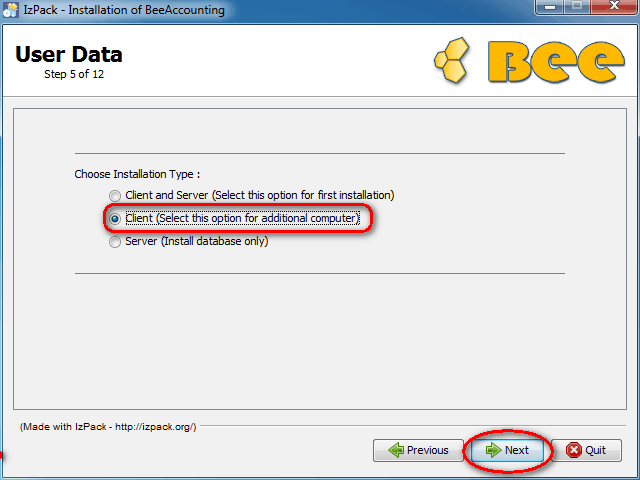
Gambar 8. Client
- Klik Next untuk melanjutkan
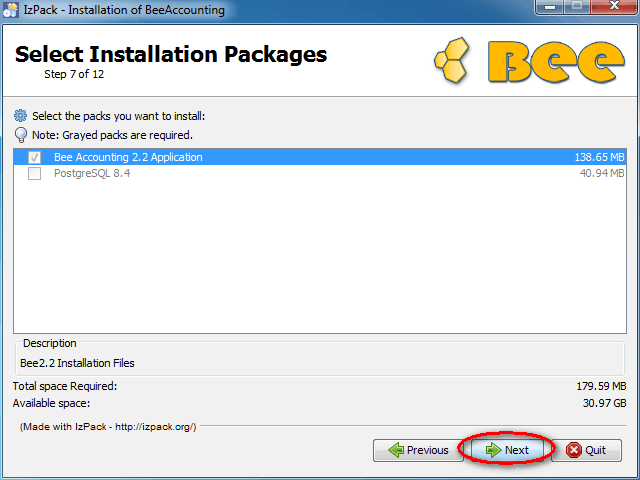
Gambar 9. Next
- Pililh Next,maka proses instalasi Bee Accounting 2.2 client akan berjalan
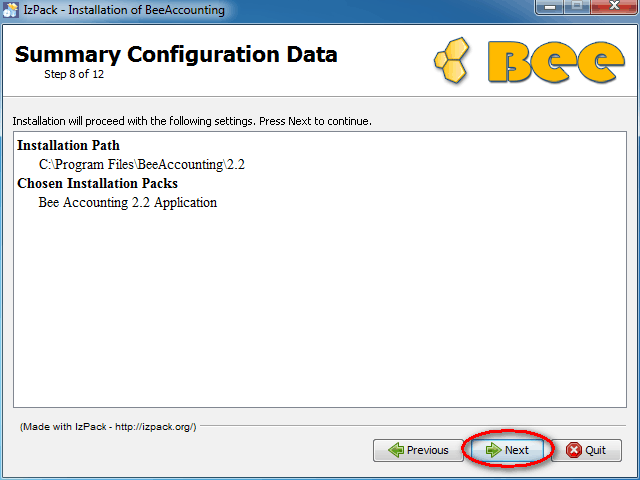
Gambar 10. Next
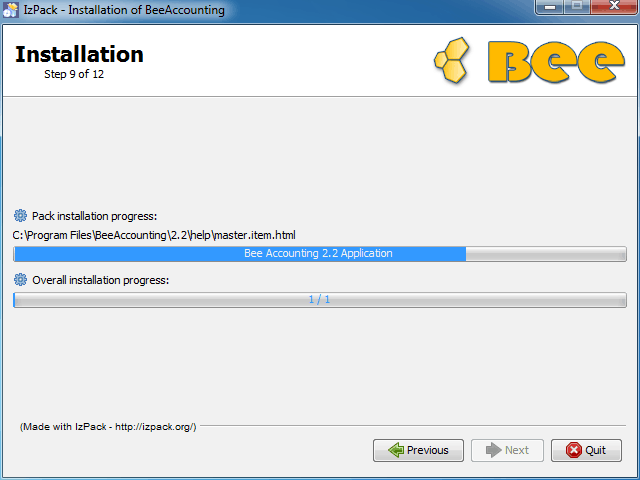
Gambar 11. Tunggu Installasi Selesai
- Klik Next untuk membuat shortcut untuk semua user

Gambar 12. Next
- Klik Done jika instalasi sudah selesai
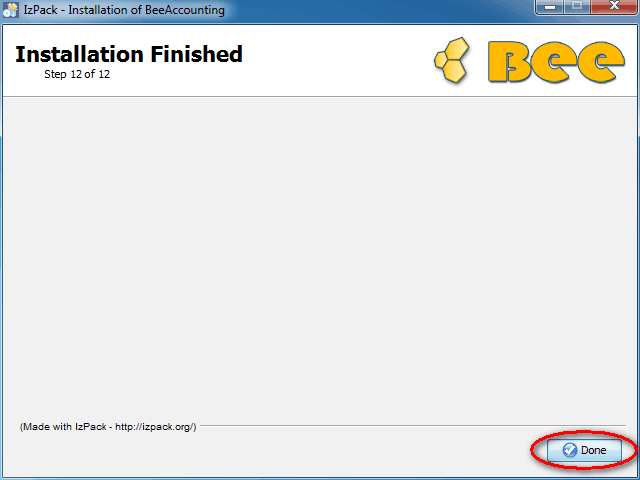
Gambar 13. Klik Done
- Akan muncul 2 shortcut Bee Accounting. Gunakan shortcut Bee2.2 untuk menjalankan program

Gambar 14. Shortcut Beeaccounting 2.2
C. Konfigurasi Database dan Aktivasi
- Copykan file yang diperlukan dari folder instalasi Bee 2.0 (C:\Program Files\BeeAccounting)
- bee.properties
- DBconfig.xml dan
- Local.xml
- Masuk kedalam folder Bee 2.2 (C:\Program Files\BeeAccounting\2.2)
- Paste file yang dicopy sebelumnya
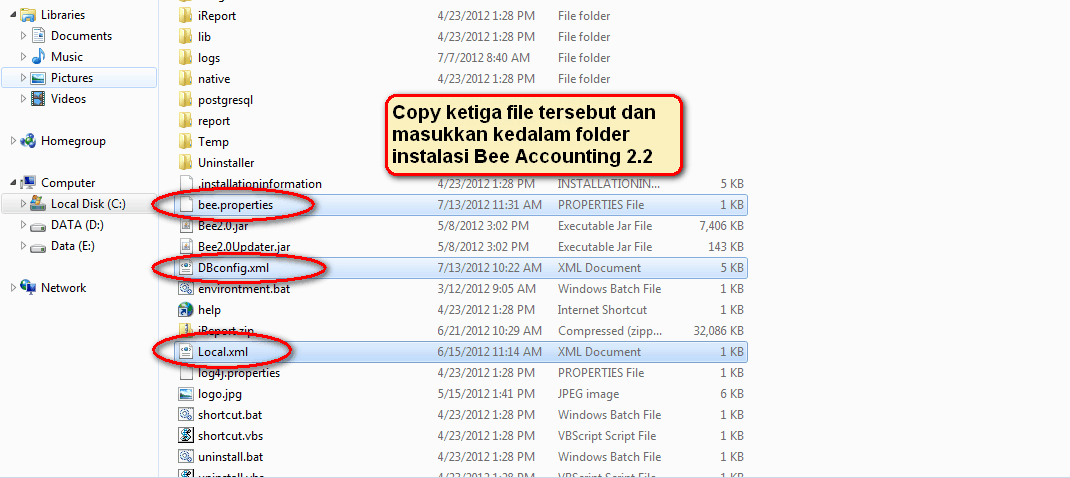
Gambar 15. Copy File Kofigurasi Database dan Aktivasi


